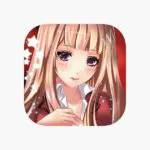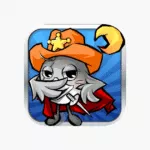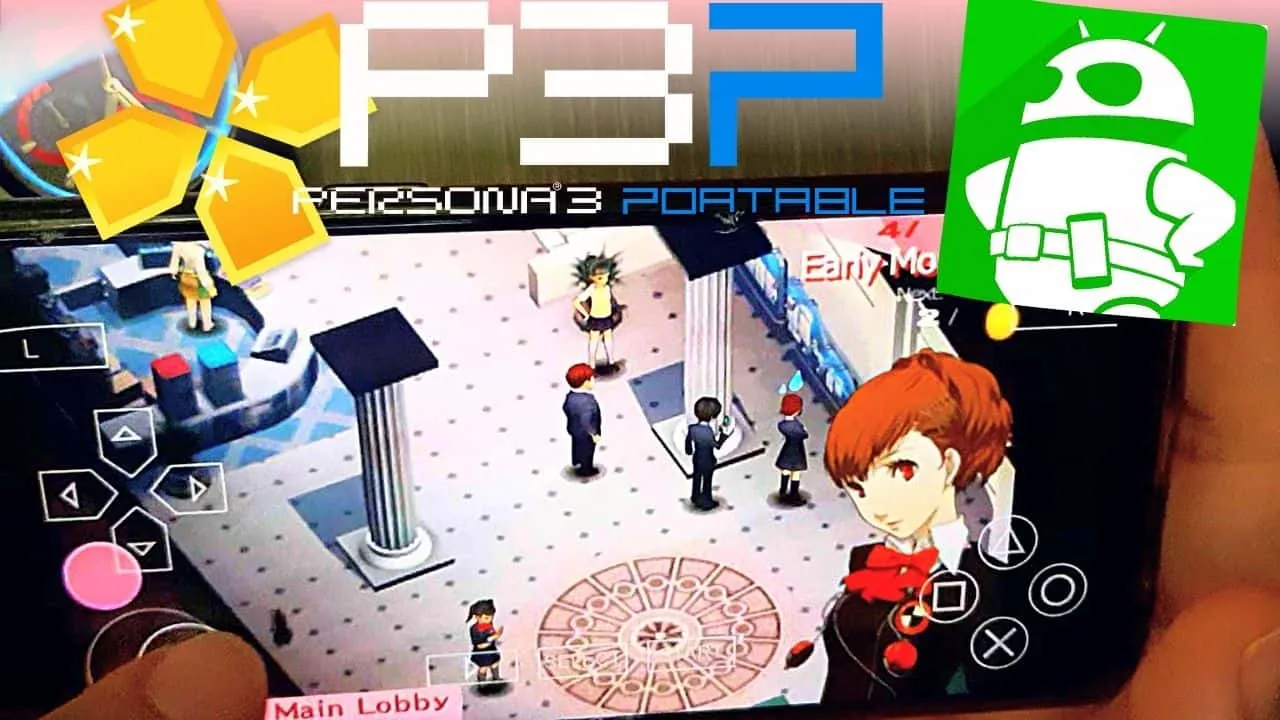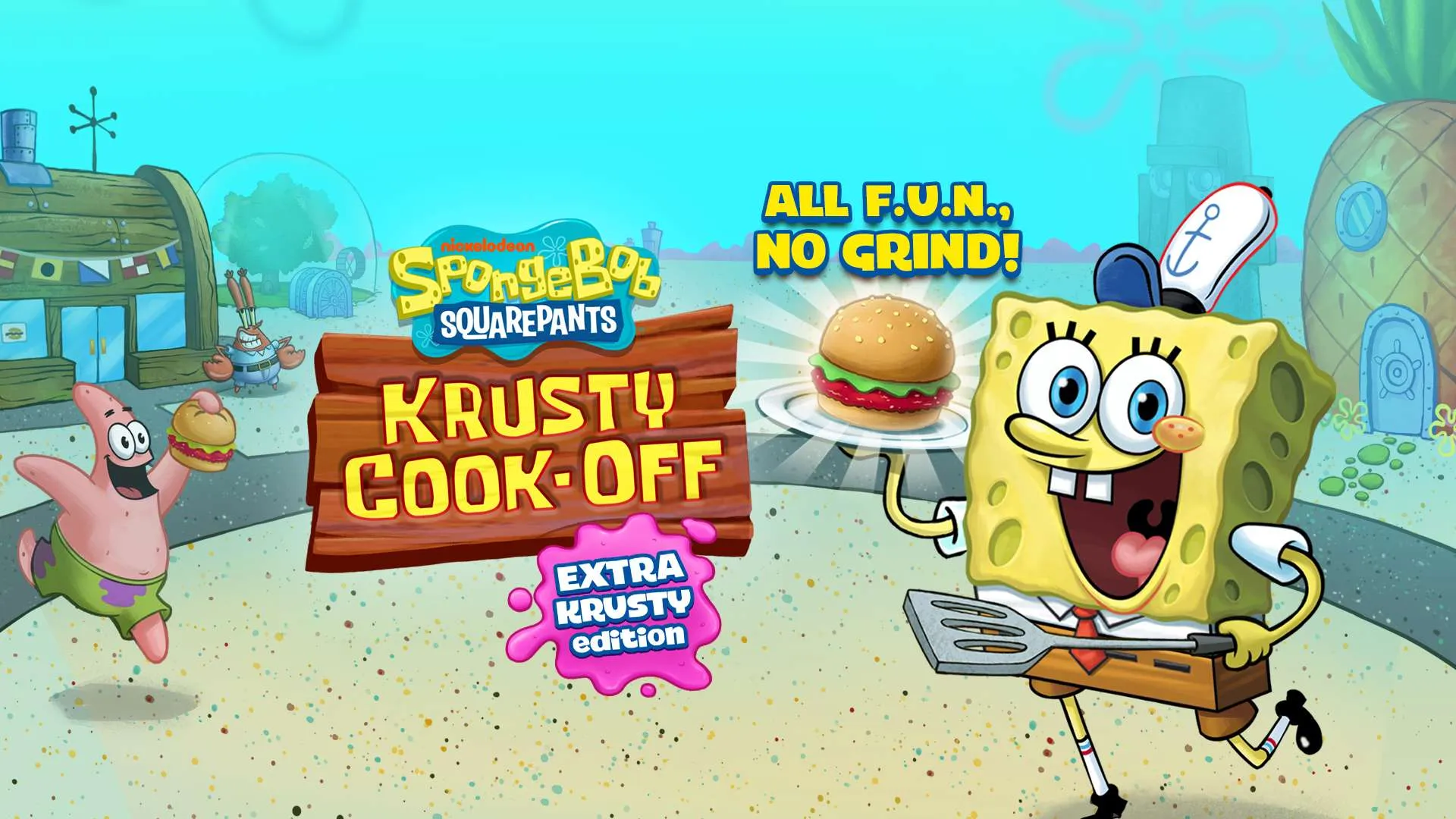Giunsa Paghimo Usa ka Account sa App Store?
Paghimo sa iTunes AppStore account gamit ang credit card.
-
run iTunes.
-
Pilia ang “tindahan sa itunes"Tab.
-
Pilia ang imong nasud sa ubos-tuo nga suok.
-
Pagpili bisan unsang aplikasyon gikan sa "Kinatas nga Free Apps” ug i-klik kini.
-
I-klik ang "Kuhaa App” option ug makakita ka og pop-up window.
-
Pagpili "Paghimo og Bag-ong Akawnt".
-
I-klik ang "sunod".
-
I-tsek ug i-klik ang "sunod".
-
Sulati ang porma, ablihi ang tsek, i-klik ang "sunod".
-
Pamaagi sa Pagbayad: Wala (kung dili nimo gusto gamiton ang imong credit card), sulati ang porma. I-klik ang "sunod".
-
Kung nakarehistro ka, makadawat ka usa ka email. Kinahanglan nimo nga aprubahan ang imong account. Kung dili ka makadawat og email sa dugay nga panahon, ayaw kabalaka. Adunay mga tawo nga kinahanglan maghulat mga 4 ka adlaw.
Paghimo og iTunes AppStore account nga walay credit card.
1. Adto sa iTunes 8.
2. Pilia ang "tindahan sa itunes"Tab.
3. Pilia ang imong nasud sa pinakaubos nga bahin sa panid. Sa ibabaw nga wala nga suok, pilia app Store.
4. Sa tuo, pangitaa ang “Kinatas nga Free Apps”, pag-klik sa bisan unsang aplikasyon.
5. Pag-klik "Kuhaa App” ug makakita ka ug pop-up window.
6. Paghimo og bag-ong account.
7. Pag-klik "Padayon”. Tiklin,”Padayon".
8. Isulat ang porma, tangtangi ang tsek, "Padayon".
9. Pamaagi sa Pagbayad: Wala. Sulati ang porma. “Padayon".
10. Human nimo mahuman ang pagparehistro, makadawat ka og email aron aprubahan ang imong account.